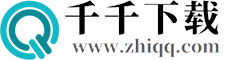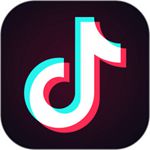uc浏览器如何设置主页 uc浏览器着么设置主页的详细步骤
时间:2023-11-26 14:24
小编:千千下载站
uc浏览器如何设置主页?这是一款非常的简单的上网软件,在这款软件中,用户们将会快速的进行观看到各种各样的软件操作模式,同时在这款软件的主页中,还可以进行设置不同的界面呢。这款软件中的界面话可以进行设置成不同的版式呢,接下来就让我们一起跟着轻轻小编学习一下uc浏览器着么设置主页的详细步骤,有需要的小伙伴们赶紧观看过来。
-

-
UC浏览器下载官方最新版
- 类型:资讯阅读
- 大小:82.01MB
- 语言:简体中文
- 评分:
- 查看详情

uc浏览器着么设置主页的详细步骤
1、首先我们打开UC的浏览器,选择菜单“设置”
2、打开UC浏览器电的设置页面,修改启动时选项,此处有两个选项“打开主页”和“打开上次退出时未关闭的页面”。
3、选择启动时打开上次退出时未关闭的页面时,启动时不会打开主页,如果此时已经设置主页时,只能通过“主页”按钮跳转到主页。选择启动时打开主页,则启动时打开主页,选择因人而异。
4、启动时如果希望打开新标签页,即空白网页,修改主页设置为新标签页。
5、启动时希望打开指定页面,这里以百度首页为例。选择“使用此页”,输入网页地址,回车即可。